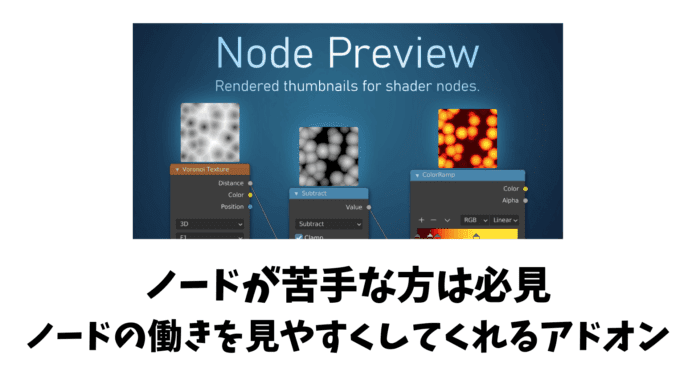本日は、ノードが苦手な方向けのアドオン、Node Previewを紹介します!
初心者の方は有料のアドオンを避ける傾向があると思いますが、このアドオン自体が、学習を助けてくれるはずです。
では早速解説を始めましょう!
この記事に掲載されているリンクは、アフィリエイトリンクとなっていますので、私の活動をサポートいただける方や、この記事が役に立ったと感じられた方は、こちらからご購入いただけると嬉しいです。
Node Previewとは
Node Previewとは、それぞれのノードがどんな働きをしているのかを可視化してくれるアドオンです。
通常は、Node Wranglerを使って一つずつノードの作用を見ていくのですが、Node Previewがあれば、ノードのつながりでどの部分がどんな作用を及ぼしているのか確認できます。
それぞれのノードの上に、その時にどうなっているかが分かるサムネイルが表示されます!
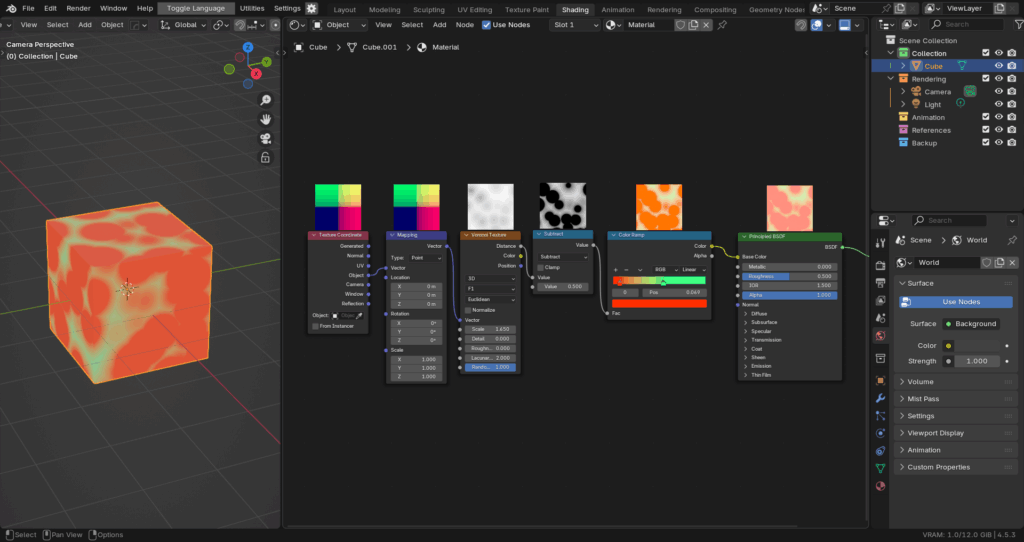
Node Previewの使い方
SuperhiveでNode Previewをダウンロードします。
Superhiveでアドオンを購入したことがない方は以下の記事をチェックしてみてください。
🔗Blender Marketで有料アドオンを購入する方法を紹介
アドオンの有効化
まずは、アドオンを有効化する必要があります。
外部からダウンロードしてきたアドオンの有効化については、以下の部分をご参照ください。
🔗Blender Marketで有料アドオンを購入する方法を紹介
シェーディングタブの設定
アドオンを有効化できたら、シェーディングのタブで右上のスクリーンのアイコンをクリックします。
そうすると、Node Previewのメニューが表示されるようになります。
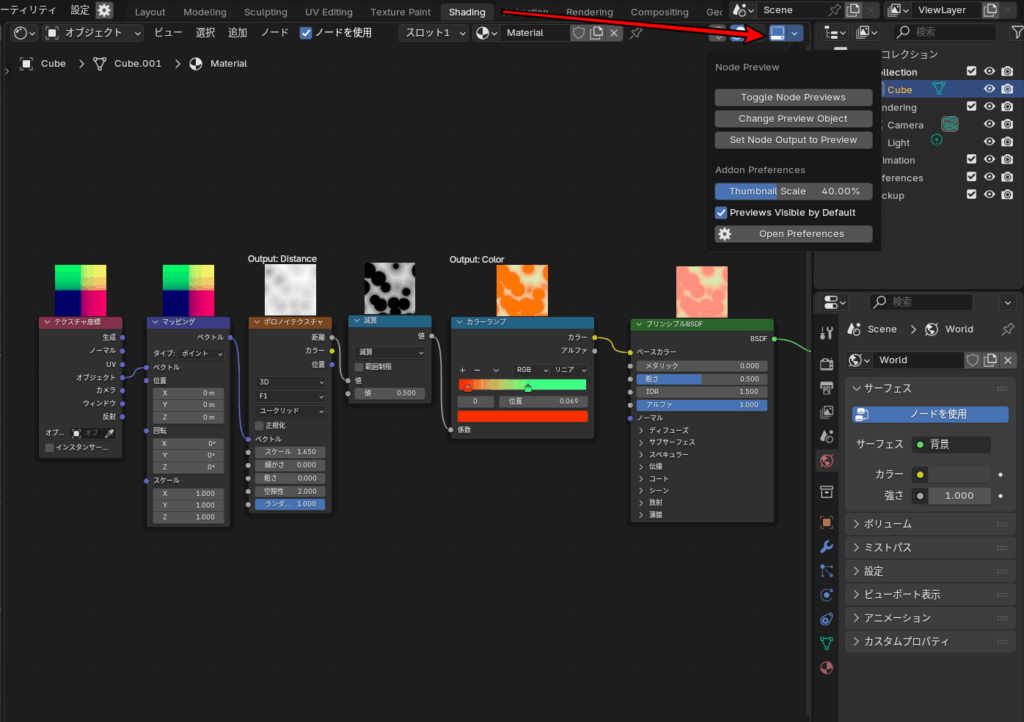
では、それぞれの設定を見ていきましょう!
Toggle Node Preview
Toggle Node Previewはノードを選択した状態でクリックすると、Node Previewのサムネイルが見えるか見えないかを設定できます。
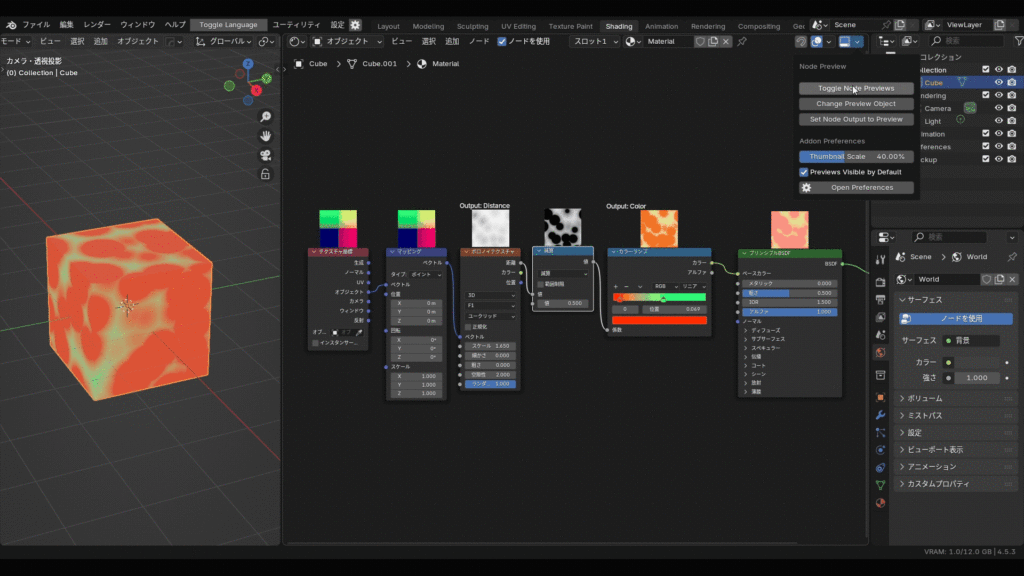
Change Preview Object
Change Preview Objectは、サムネイルで出てくる画像を、正方形・球体に切り替えることができます。
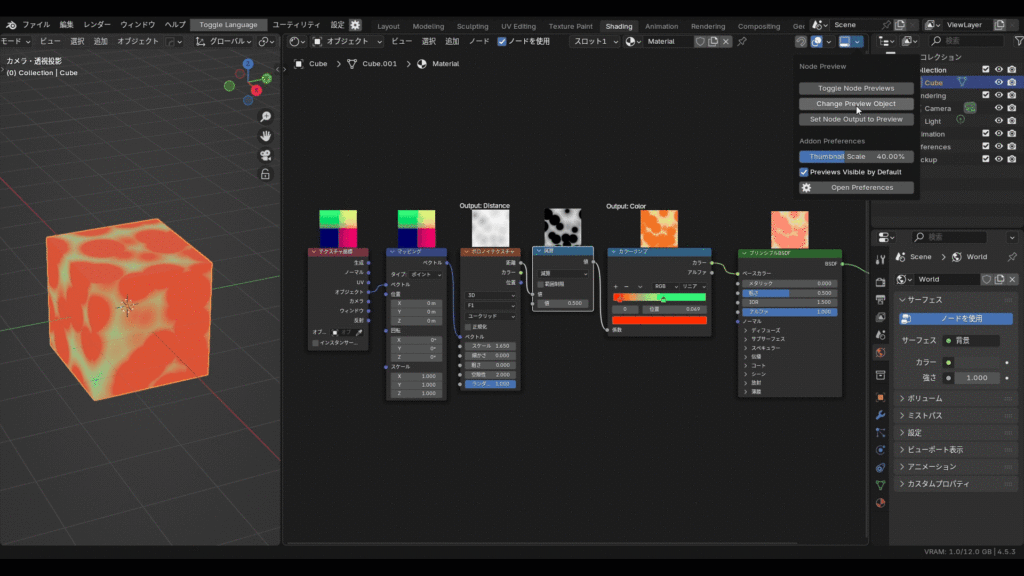
Set Node Output to Preview
Set Node Output to Previewは、右側から出ていくソケットのどれをサムネイルとして表示するかを切り替えるための設定変更ができます。
デフォルトでは、次のノードにつながっているアウトプットがサムネイル表示されます。
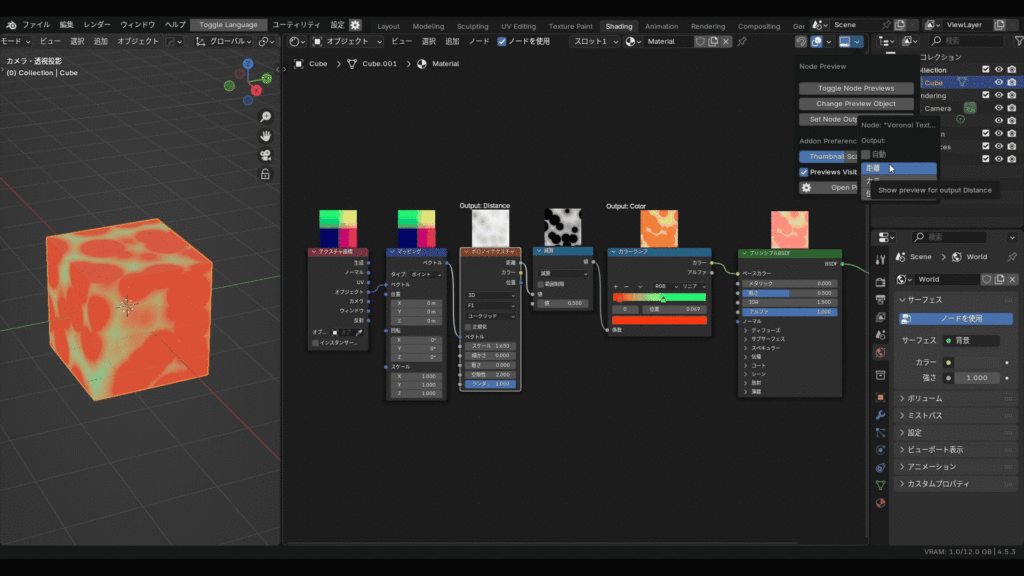
Thumbnail Scale
Thumbnail Scaleは、文字通り、サムネイルの大きさを変更することができます!
大きすぎると邪魔になるので、自由に変更してみてください!
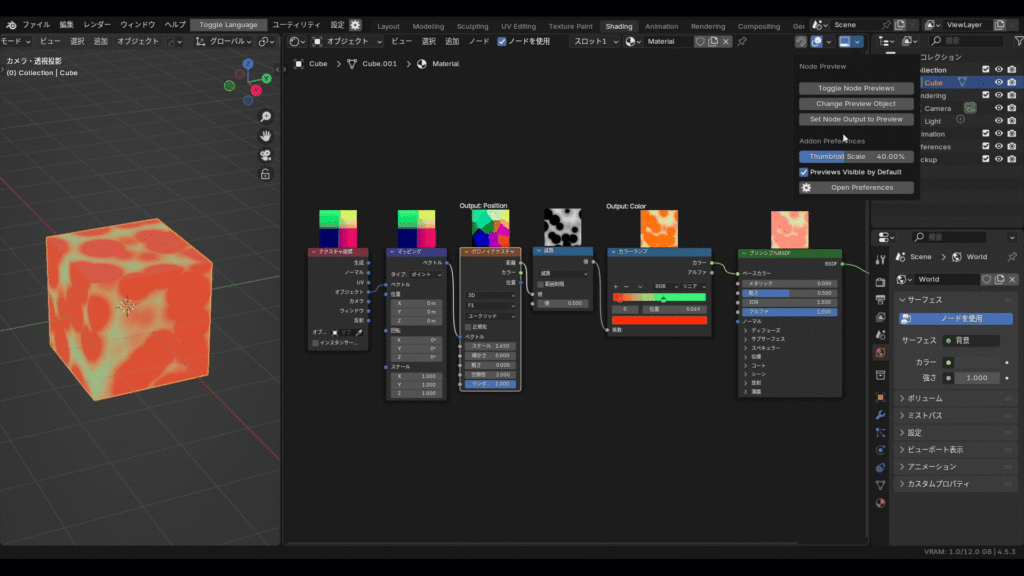
Previews Visible by Default
Previews Visible by Defaultのチェックが入っていると、ノードを追加する際に、サムネイルがデフォルトでついてくるようになります。
以上、Nodeを劇的に分かりやすくするアドオン、Node Previewの紹介でした!